Apparence
En bref
Dans cette page, vous pouvez configurer l’apparence de votre instance Decidim.
| À noter que cela sera incompatible avec certains des changements que vos fournisseur·euses pourraient apporter dans votre installation générale. Par exemple, s’il y a eu des changements dans Styles certains paramètres n’ont pas pu être appliqués comme prévu. |
Configuration
Modifier l’apparence de la page d’accueil
Cette section permet de fournir une description générale de l’instance, et pour configurer un bouton d’appel à l’action qui peut être s’afficher sur la page d’accueil pour encourager les participant·e·x·s à atteindre un processus spécifique, comme une foncitonnalité de proposition à laquelle iels peuvent participer.
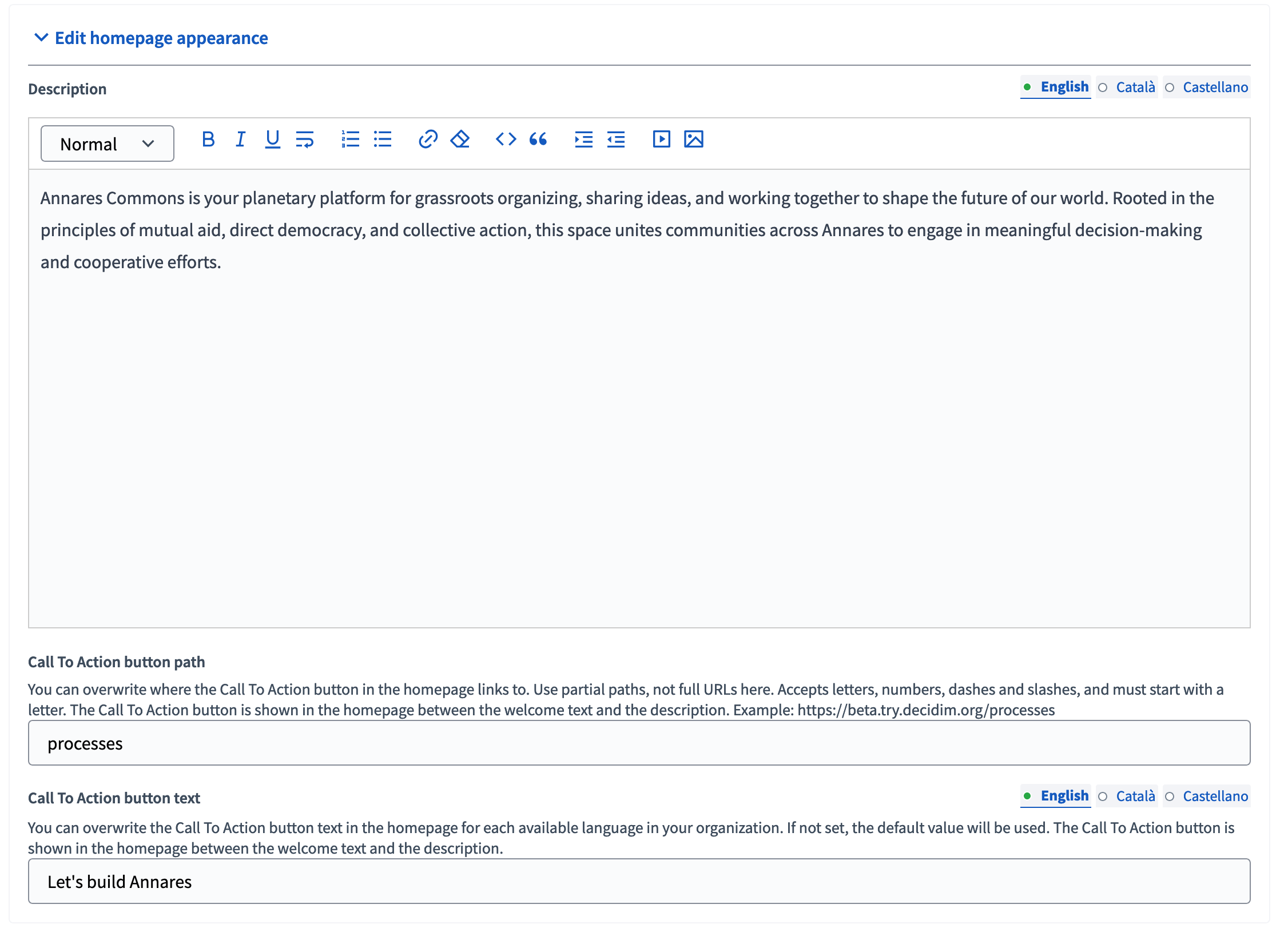
| Champ | Type | Description | Visibilité |
|---|---|---|---|
Description |
Facultatif |
La description de cette instance, utilisée pour les tags méta intégrés dans Google et Twitter. |
Visible dans le pied de page et dans le bloc de contenu "Bannière secondaire" de la page d’accueil si ce bloc est activé. |
Chemin du bouton d’Appel à action |
Facultatif |
Chemin d’accès à l’endroit sur la plateforme lorsque vous voulez rediriger rapidement les participant·e·x·s. |
Visible dans le bloc de contenu "Image principale et CTA" de la page d’accueil si ce bloc est activé. |
Texte du bouton d’appel à action |
Facultatif |
Texte affiché sur le bouton CTA. |
Visible dans le bloc de contenu "Image principale et CTA" de la page d’accueil si ce bloc est activé. |
| Pour comprendre comment activer les différents blocs de la page d’accueil, aller dans l’article page d’accueil. |
Bannière de contenu mis en avant
Cette section permet d’activer et de donner une description et un bouton CTA à une bannière, par exemple pour mettre en avant un espace spécifique sur votre instance, pour encourager les utilisateur·ices à créer un compte ou à s’inscrire à une réunion. Vous pouvez le faire évoluer en fonction de l’actualité de votre instance, et le désactiver quand ce n’est pas nécessaire.
| Pour apparaître sur la page d’accueil, le bloc de contenu "Bannière de contenu mis en avant" doit être activé sur page d’accueil. |
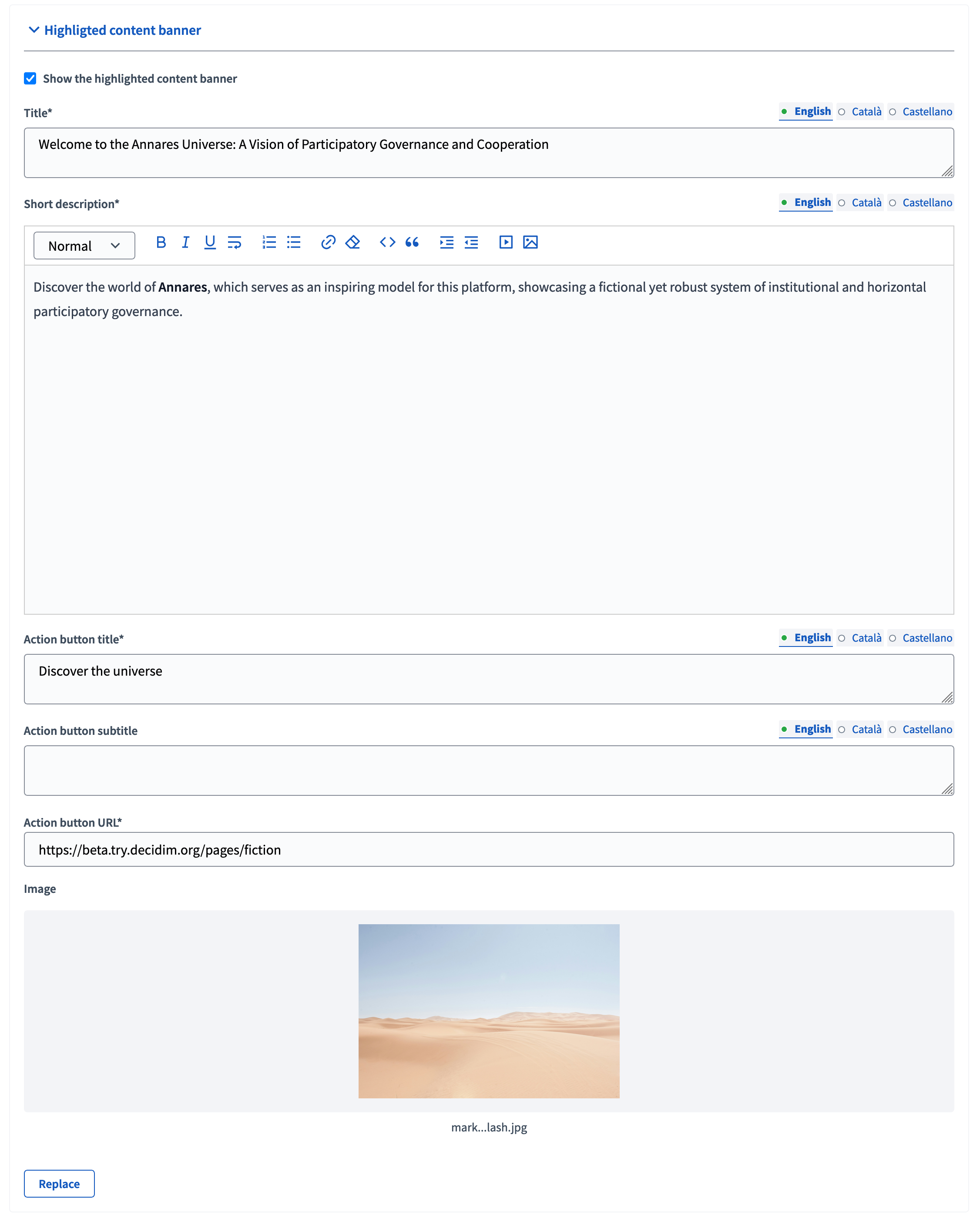
| Champ | Type | Description |
|---|---|---|
Afficher la bannière de contenu mis en avant |
Case à cocher |
Lorsque cette case est cochée, le contenu mis en évidence de la bannière apparaît sur la page d’accueil si le bloc de contenu "Bannière de contenu mis en avant" est également activé. |
Titre |
Obligatoire |
Le titre de la bannière. |
Courte description |
Obligatoire |
La description de la bannière. |
Titre du bouton d’action |
Obligatoire |
Le texte affiché dans la bannière CTA. |
Sous-titre du bouton d’action |
Facultatif |
Un sous-titre optionnel affiché dans votre CTA. |
URL du bouton d’action |
Obligatoire |
L’URL où le bouton vers lequel redirige le CTA. |
Image |
Facultatif |
L’image de fond de la bannière. |
Modifier la bannière permanente
Cette section permet d’activer une bannière en haut de votre instance, au-dessus des en-têtes, visible à tout moment et sur chaque page. Elle peut être utile pour des informations importantes à communiquer à touxtes les participant·e·x·s, telles que la date d’une maintenance à venir, les disponibilités pour un processus de réalisation, ou toute notice importante, etc.
| Cette bannière n’est configurée que sur cette page et n’a pas besoin d’être activée dans la section de la page d’accueil. |
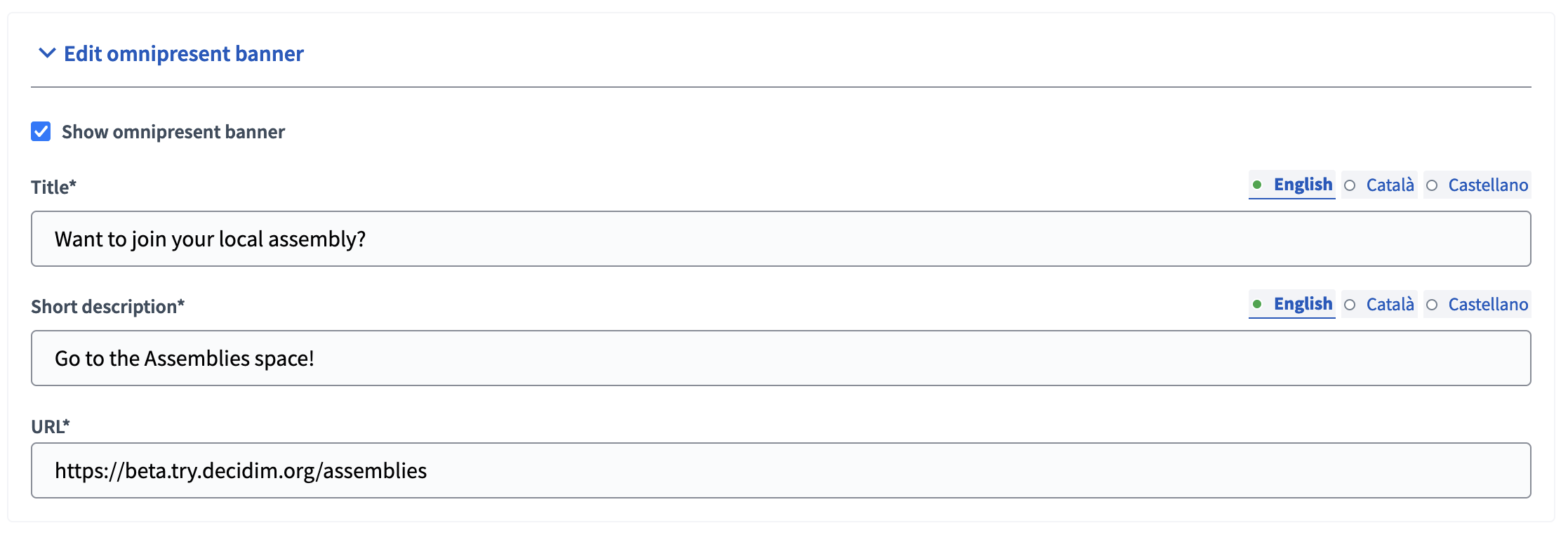
| Champ | Type | Description |
|---|---|---|
Activer la bannière permanente |
Case à cocher |
Lorsqu’elle est cochée, la bannière permanente apparaît en haut de chaque page de la plateforme, au-dessus des en-têtes. |
Titre |
Obligatoire |
Le titre de la bannière. |
Courte description |
Obligatoire |
La description de la bannière. |
URL |
Obligatoire |
L’URL vers lequel la bannière redirige. |

Modifier l’apparence de la mise en page
Cette section permet de télécharger des logos et des icônes, à afficher dans l’en-tête et le pied de page, les e-mails de notification, les newsletters, etc.
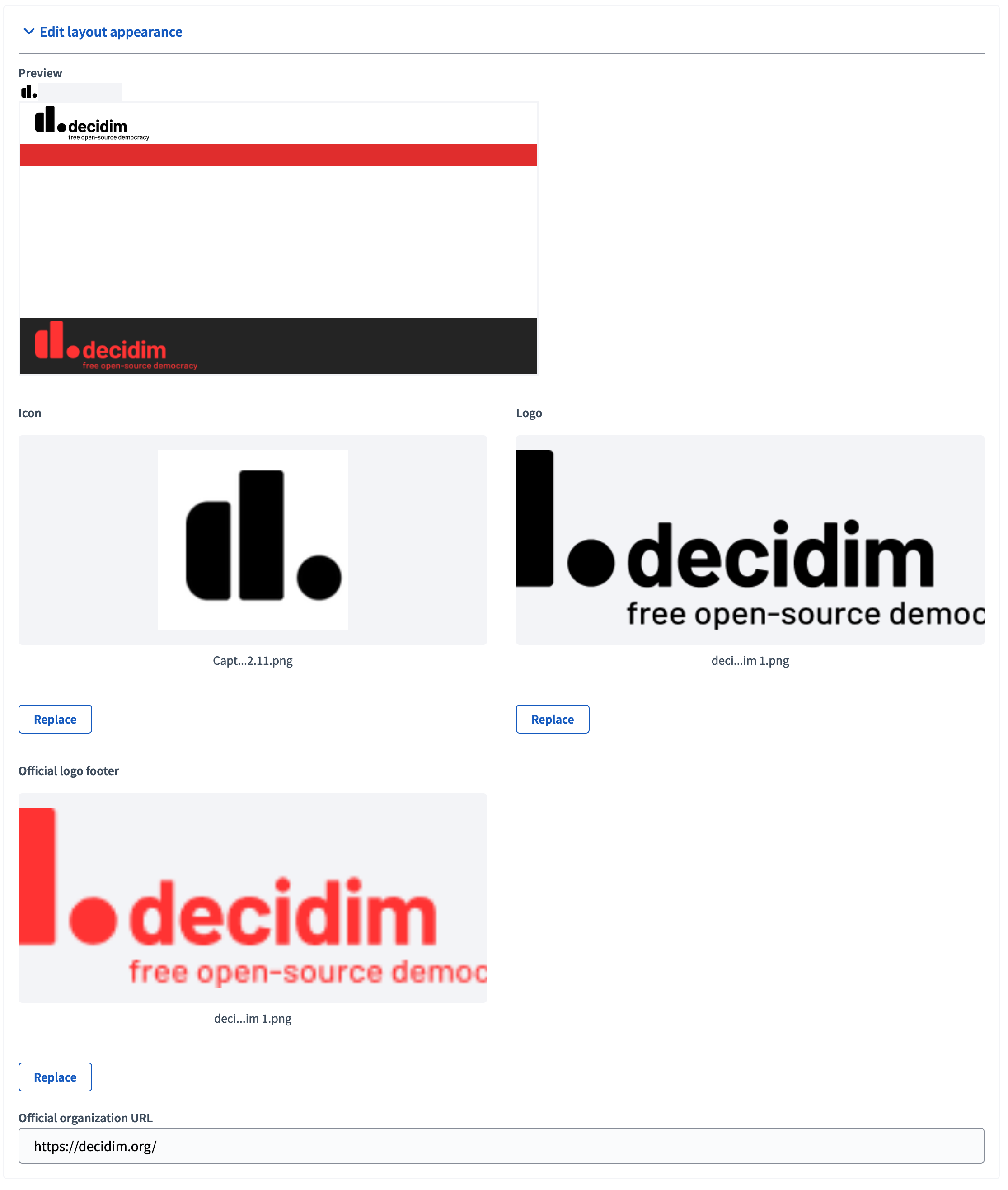
| Champ | Type | Description |
|---|---|---|
Icône |
Télécharger |
Affiché en tant que "icône des favoris" dans les onglets du navigateur de l’instance. |
Logo |
Télécharger |
Affiché dans l’en-tête de l’instance et dans l’en-tête de la newsletter et des e-mails de notification. |
Logo officiel - pied de page |
Télécharger |
Affiché dans le pied de page de l’instance et redirige vers l’URL officielle de l’organisation. |
Url officielle de l’organisation |
Facultatif |
L’URL vers lequel le logo officiel de pied de page redirige. |
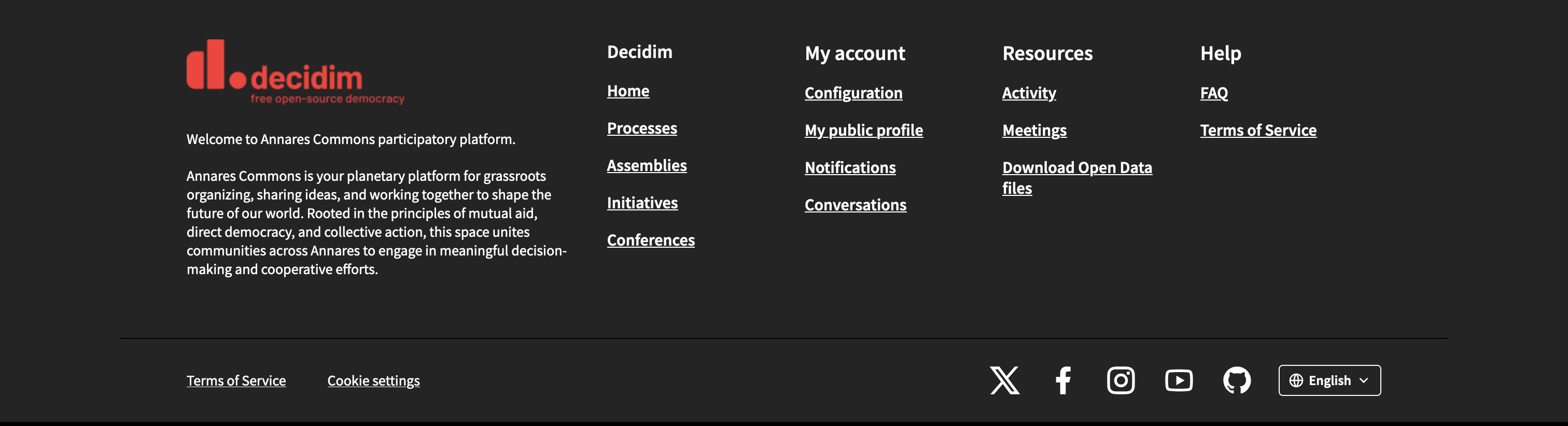
Couleurs de l’organisation
Cette section permet de choisir les couleurs de l’organisation.
| Soyez conscient des problèmes potentiels d’accessibilité, par exemple avec des personnes qui n’ont pas une bonne notion de contraste. Vous pouvez vérifier le contraste de votre choix avec WebAIM Contrast Checker ou d’autres outils similaires. |
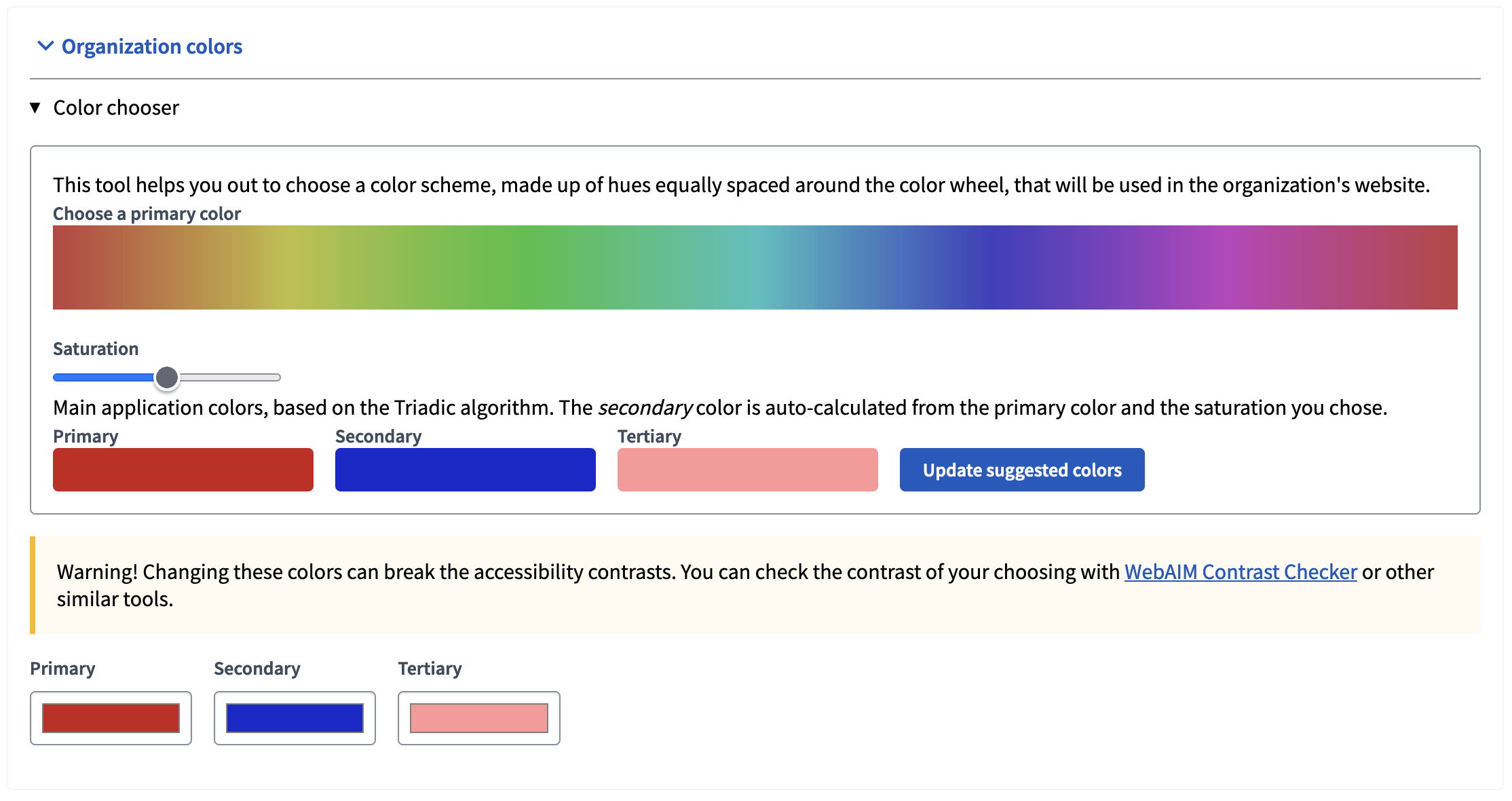
Vous pouvez configurer :
-
Couleur principale : utilisée pour l’arrière-plan du menu global, les arrière-plans du menu des fonctionnalités, etc.
-
Couleur secondaire : utilisée pour les titres des liens, les boutons principaux, la couleur du lettrage de l’en-tête, etc.
-
Couleur tertiaire : utilisée pour les titres soulignés, la couleur de la bordure de la carte, etc.
Dans la capture d’écran suivante, les trois couleurs différentes sont affichées.
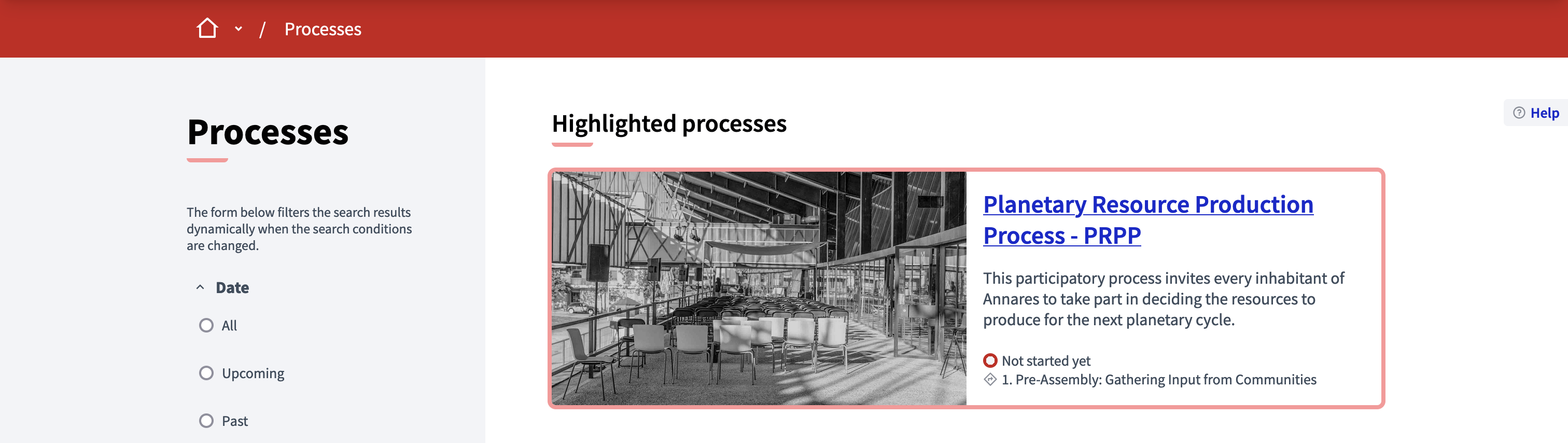
Texte d’accroche
| Ce champ n’est pas visible. Pour plus d’informations sur la façon de l’activer, consulter la documentation Styles. |
Ce champ permet d’ajouter du code à la balise <head> en HTML. Le plus commun est d’intégrer un service tiers qui nécessite du JavaScript ou du CSS supplémentaire. De plus, vous pouvez l’utiliser pour ajouter des tags méta supplémentaires au HTML. Notez que ceci n’est rendu que dans les pages publiques, pas dans l’administration.